مايكروسوفت اكسل: التقاط العنوان
بالنسبة لبعض الأغراض ، يرغب المستخدمون في أن يكون رأس الجدول مرئيًا دائمًا ، حتى إذا كانت الورقة تتحرك لأسفل. بالإضافة إلى ذلك ، غالبًا ما يكون مطلوبًا عند طباعة مستند على وسيط فعلي (ورق) ، أن يتم عرض رأس جدول على كل صفحة مطبوعة. دعونا معرفة ما الطرق التي يمكنك بها إصلاح العنوان في تطبيق Microsoft Excel.
لإصلاح العنوان في السطر العلوي
إذا كان رأس الجدول موجودًا على الخط العلوي ، ولا يشغل أكثر من سطر ، فإن ربطه هو عملية أولية. إذا كان هناك سطر فارغ واحد أو أكثر فوق العنوان ، فستحتاج إلى حذفهم لاستخدام هذا الخيار.
لإصلاح العنوان ، في علامة التبويب "عرض" في Excel ، انقر فوق الزر "قفل المناطق". يقع هذا الزر على الشريط في مجموعة أدوات الإطار. بعد ذلك ، في القائمة التي تفتح ، حدد العنصر "قفل الصف العلوي".
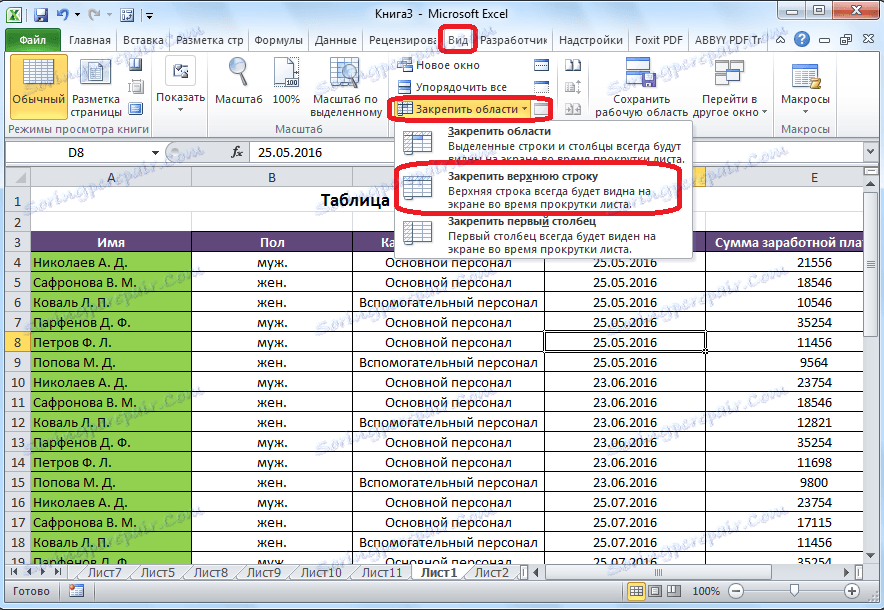
بعد ذلك ، سيتم تثبيت العنوان الموجود على السطر العلوي بشكل دائم داخل حدود الشاشة.
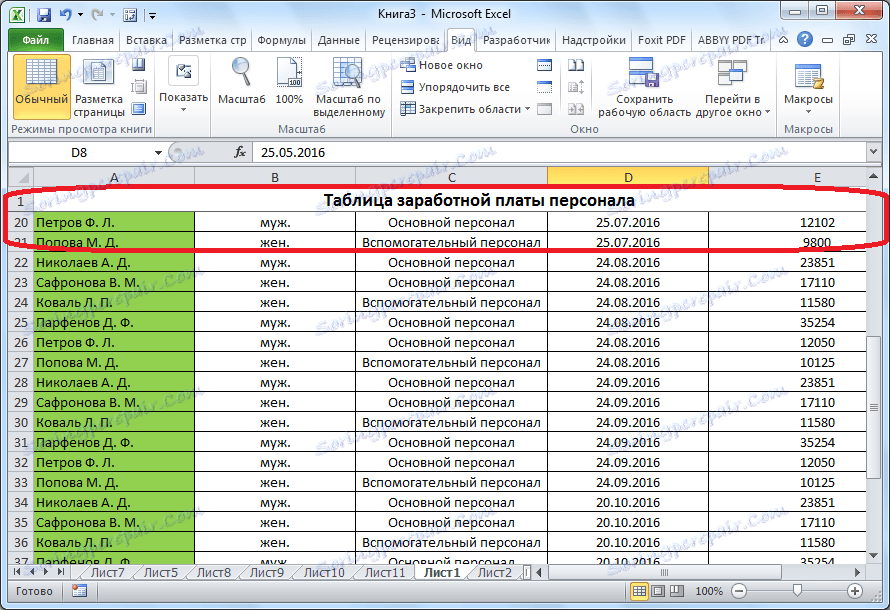
تثبيت منطقة
إذا كان المستخدم ، لسبب ما ، لا يرغب في حذف الخلايا الموجودة فوق الرأس ، أو إذا كان يتكون من أكثر من سطر ، فإن طريقة الإصلاح المذكورة أعلاه لن تعمل. سآخذ لاستخدام خيار إصلاح المنطقة ، التي ، ومع ذلك ، ليست أكثر تعقيدا من الطريقة الأولى.
أولاً ، ننتقل إلى علامة التبويب "عرض". بعد ذلك ، انقر فوق الخلية الأكثر تطرفاً اليسرى ، الموجودة تحت العنوان. بعد ذلك ، انقر على زر "قفل المناطق" ، التي سبق ذكرها أعلاه. ثم ، في القائمة المحدثة ، نختار مرة أخرى عنصرًا يحمل نفس الاسم - "مناطق التثبيت".
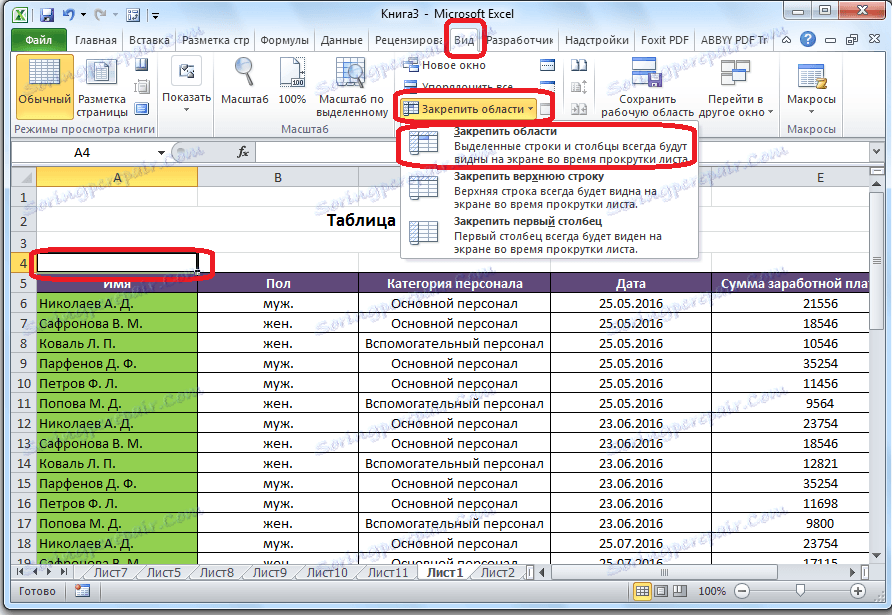
بعد هذه الإجراءات ، سيتم تثبيت رأس الجدول على الورقة الحالية.
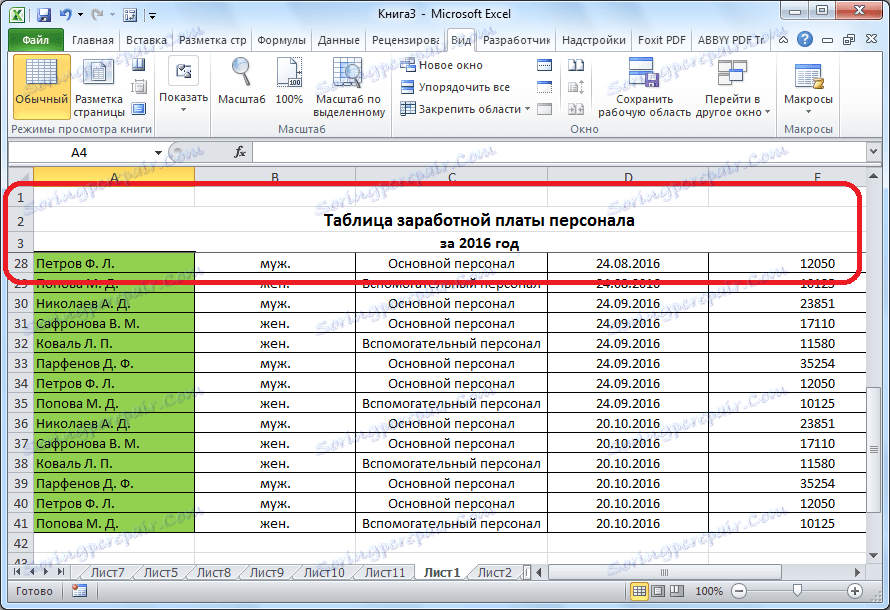
يفرغ رأس الصفحة
وبغض النظر عن الطريقتين المذكورتين ، فإن عنوان الجدول لن يتم إصلاحه ، ومن أجل إلغاء ذلك ، هناك طريقة واحدة فقط. مرة أخرى ، انقر فوق الزر الموجود على الشريط "مناطق دبوس" ، ولكن حدد هذه المرة العنصر "إزالة المناطق المحورية" التي تظهر.
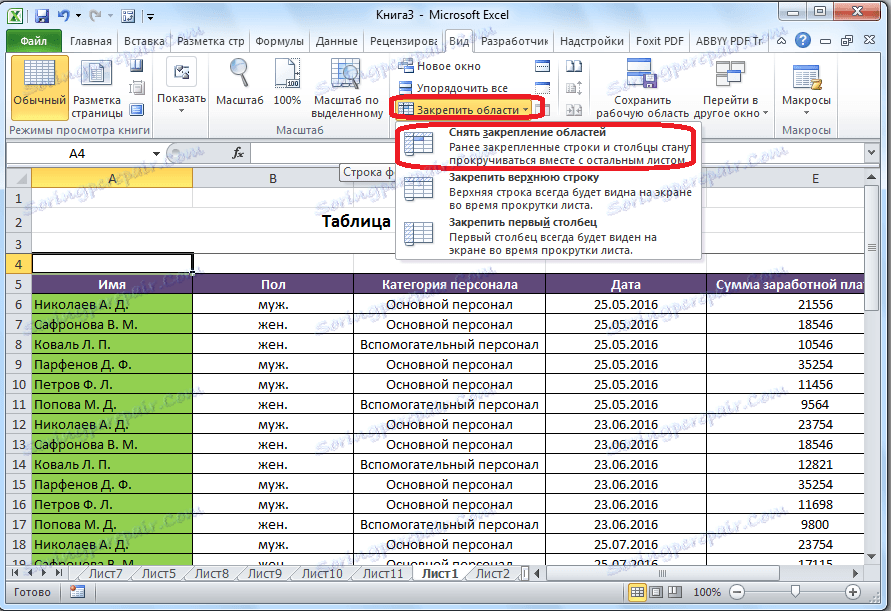
بعد ذلك ، يتم فصل الرأس المرفق ، وعندما يتم تمرير الورقة لأسفل ، لن يكون مرئيًا بعد الآن.
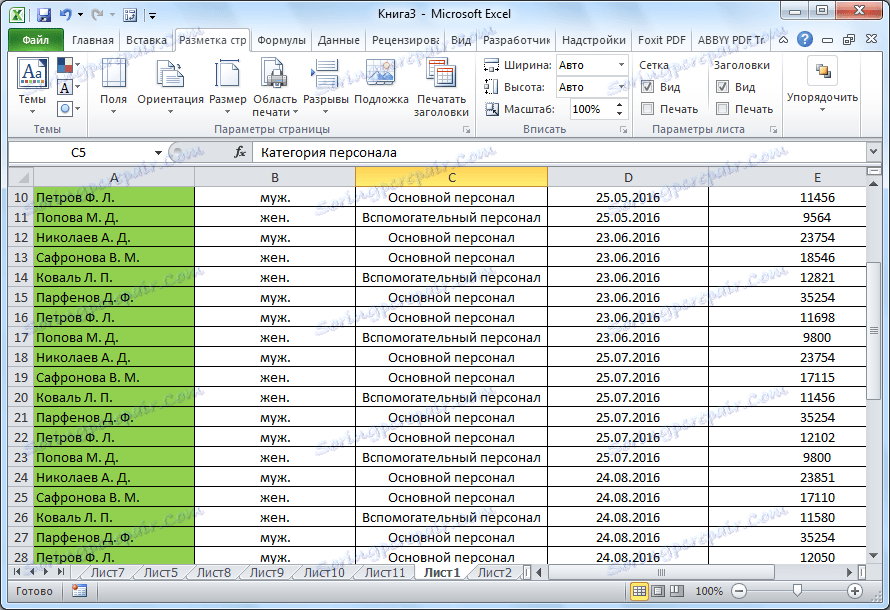
تحديد العنوان عند الطباعة
هناك حالات عند طباعة مستند مطلوب أن يكون العنوان موجودًا في كل صفحة مطبوعة. بالطبع ، يمكنك يدويا "كسر" الجدول ، وفي الأماكن الضرورية لإدخال العنوان. ولكن هذه العملية يمكن أن تستغرق وقتًا طويلاً ، وبالإضافة إلى ذلك ، يمكن لهذا التغيير أن يدمر سلامة الجدول ، وترتيب الحسابات. هناك طريقة أسهل وأكثر أمانًا لطباعة جدول بعنوان على كل صفحة.
بادئ ذي بدء ، انتقل إلى علامة التبويب "تخطيط الصفحة". نحن نبحث عن كتلة إعدادات "إعدادات ورقة". يوجد في أسفل الزاوية اليسرى رمز في شكل سهم مائل. انقر على هذا الرمز.
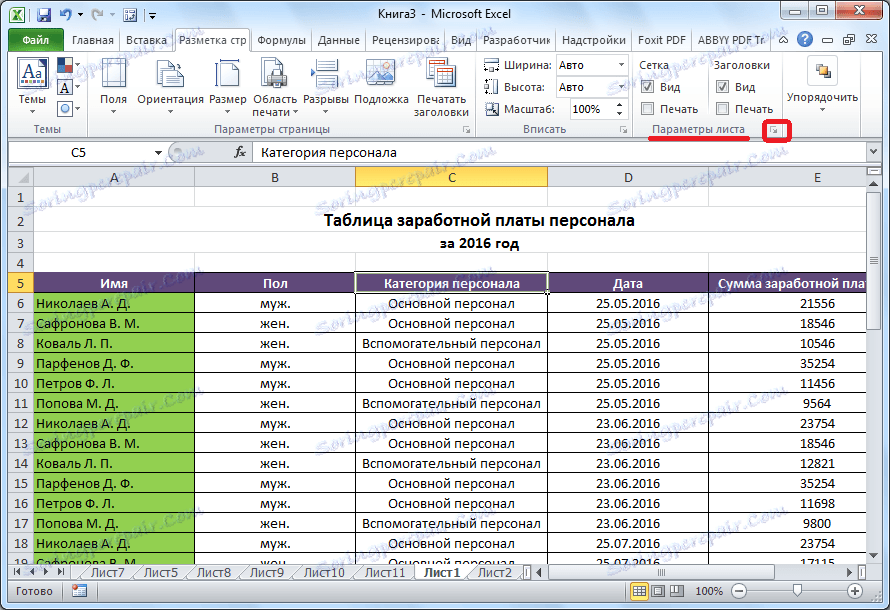
تفتح النافذة ذات معلمات الصفحة. ننتقل إلى علامة التبويب "ورقة". في الحقل الموجود بجانب التسمية التوضيحية "طباعة على كل صفحة ، خطوط تمريري" تحتاج إلى تحديد إحداثيات الخط الذي يوجد عليه العنوان. وبطبيعة الحال ، بالنسبة للمستخدم غير المستعد ، ليس الأمر بهذه البساطة. لذلك ، انقر فوق الزر الموجود على يسار حقل إدخال البيانات.
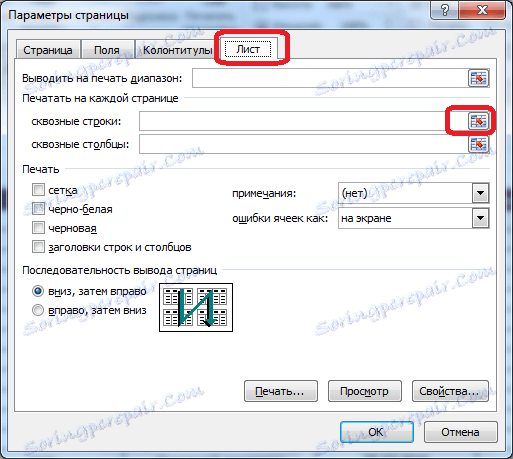
يتم طي الإطار الذي يحتوي على معلمات الصفحة. في هذه الحالة ، تصبح الورقة التي يوجد عليها الجدول نشطة. ما عليك سوى اختيار هذا السطر (أو عدة أسطر) التي يتم وضع العنوان عليها. كما ترى ، يتم إدخال الإحداثيات في نافذة خاصة. انقر على الزر الموجود على يمين هذه النافذة.
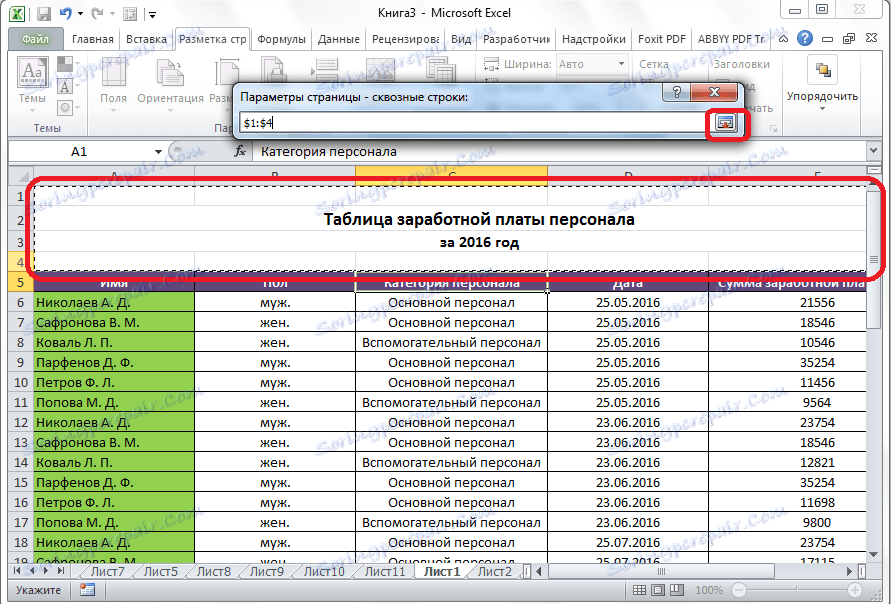
مرة أخرى يتم فتح نافذة مع معلمات الصفحة. نحتاج فقط إلى الضغط على زر "موافق" الموجود في الزاوية اليمنى السفلى.
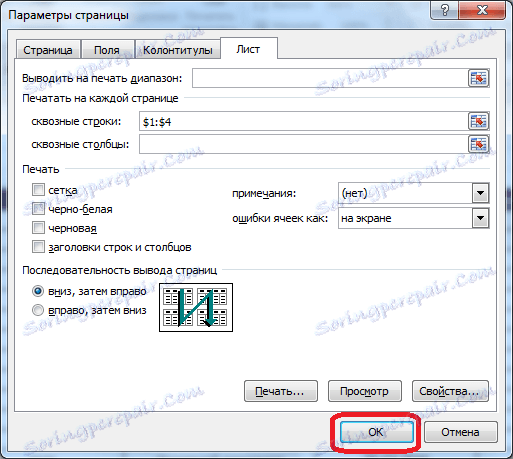
يتم تنفيذ جميع الإجراءات اللازمة ، ولكن لن ترى أي تغييرات بصرية. للتحقق مما إذا كان اسم الجدول مطبوعًا فعليًا على كل ورقة ، ننتقل إلى علامة التبويب "ملف" في تطبيق Excel. بعد ذلك ، انتقل إلى القسم الفرعي "طباعة".
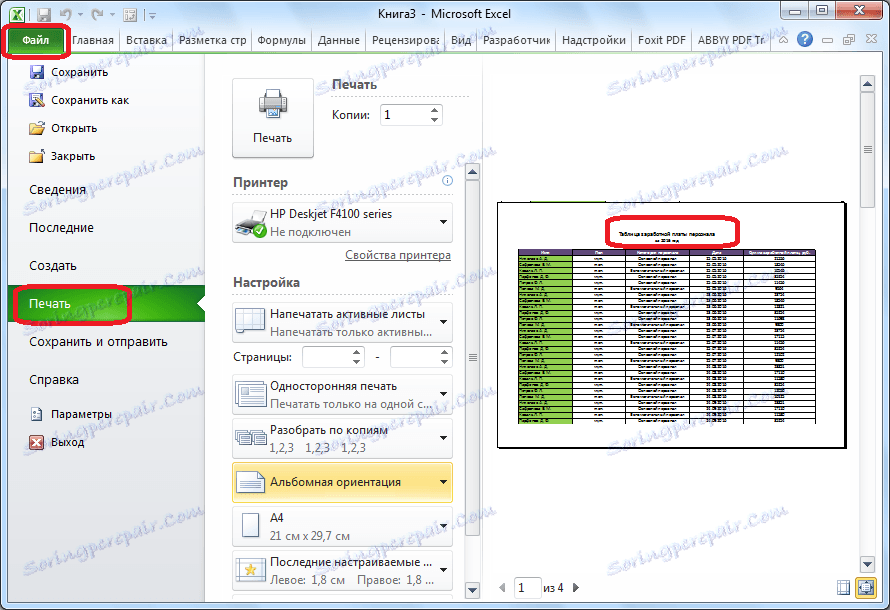
في الجزء الأيمن من النافذة المفتوحة ، يتم وضع منطقة المعاينة للمستند المطبوع. قم بالتمرير لأسفل ، وتأكد من أنه عند الطباعة ، سيتم عرض عنوان ثابت في كل صفحة من المستند.
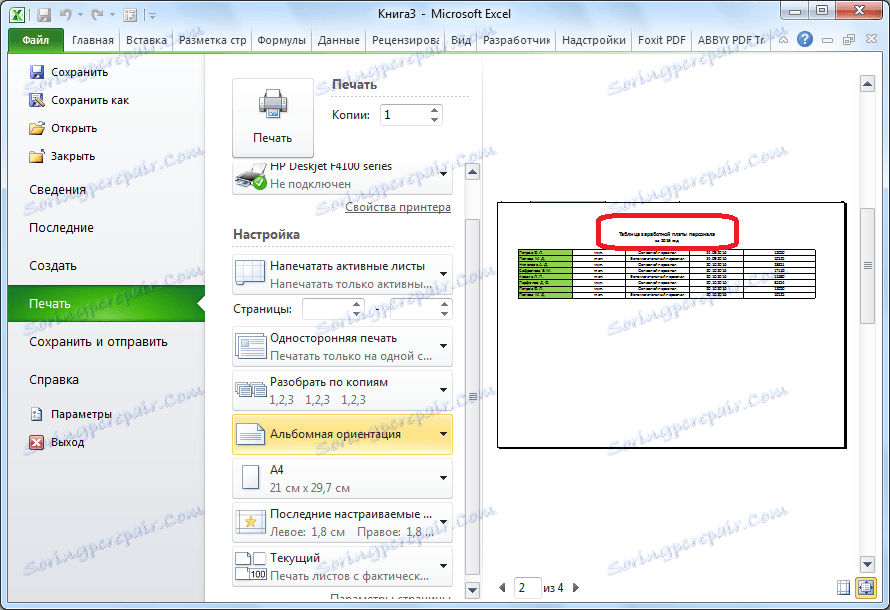
كما ترى ، توجد ثلاث طرق لإصلاح الرأس في جدول بيانات Microsoft Excel. اثنان منها مخصصان للإصلاح في محرر جدول البيانات ، عند العمل مع مستند. يتم استخدام الطريقة الثالثة لعرض العنوان على كل صفحة من المستند المطبوع. من المهم أن تتذكر أنه يمكنك إصلاح العنوان من خلال تثبيت الخط فقط إذا كان موجودًا على سطر واحد ، والخط العلوي من الورقة. في الحالة المعاكسة ، تحتاج إلى استخدام طريقة تأمين المناطق.